ブルーレイレコーダーでダビングしてみた。 [BRAVIA/BDレコーダー]
我が家にブルーレイレコーダーが来てから、早くも3年程経過しようとして、今日初めてブルーレイディスクにダビングしました。
ちょっとおかしい感じもしますが、基本的に録画したら消すと言う作業の繰り返しで、消したくないのはそのまま放置しておけば何ら苦労はしない為、あえてブルーレイにダビングする必要性がほとんどなかっただけです。多分、そう言う方多いのではないでしょうか。。。
うちの父親なんかはダビングの仕方が分からないとか良く言っているので、ちょっとソニーのブルーレイレコーダーのダビングの仕方を簡単にご紹介します。
購入したブルーレイディスクはmaxellのです。購入理由は単純に日本メーカーで安かったからです。5枚で1000円弱。これはBD-Rなので消せないですし、追記もできません間違えていました。1度書いた部分は書き換えられませんが追記はできます!
我が家のブルーレイレコーダーはSONYのBDZ-T70です。3年前ぐらいの結構古いタイプですが、最新機種でも操作画面はそれほど変わっていません。
1.ディスクを入れる。
まずはじめに空のブルーレイディスクをレコーダーに入れます。
2.録画する番組を選択する
ダビングしたい番組を選択して、オプションを押すと
ダビングってのが出てきます。これを押します。
※クロスメディアバーのビデオの列の上の方にもダビングがあるので、そこから選択しても構いません。
3.ダビング開始
ダビングボタンを押すと背景がオレンジに変わって、ディスクの初期化処理が走ります。
別の番組も選択したい場合、この画面で追加・削除の選択ができます。
選択したら、右の実行ボタンを押します。
ダビング10対応では無い番組などは、コピーできないムーブ扱いになります。その旨のメッセージが表示されました。ただ、現在の地デジはダビング10なので、このメッセージは出ないです。
後はダビング完了を待つだけです。結構時間かかります。1時間ぐらい余裕を見た方が良いです。
録画中は本体のディスプレイにも表示されます。
4.ディスクの確認
ブルーレイを初めて作成してみたのですが、作成後のディスクの裏ははっきりと、どこまで記録されているのかが分かるぐらい模様が付いていました。
出来上がったディスクをパソコンのVAIO Lで再生してみると
バッチリでした。これで、万が一ブルーレイレコーダーが壊れても安心ですね。
感想
ある程度分かってはいましたが、時間はかかりますが、ダビングはものすごく簡単でした。ただ、欲を言えばメニューぐらい作らせてほしいです。
ほとんどの人が私のようにブルーレイレコーダーを購入しても、ブルーレイディスクにダビングしないのではないでしょうか?そう言う人が、いざ、録画したくなった時、迷わず直感的にダビングできるのはメーカーの腕の見せ所だと思います。今回、ソニーの古い機種ですが、そこはちゃんと作られていると思いました。
今回、初めて買ったのですが、BDディスクも安いですね。Amazonならもっと安く買えます。これなら、今後どんどんダビングしてみようと思います。






![ソニー 広角ズームレンズ フルサイズ FE 16-35mm F2.8 GM II G Master デジタル一眼カメラα[Eマウント]用 純正レンズ SEL1635GM2 ソニー 広角ズームレンズ フルサイズ FE 16-35mm F2.8 GM II G Master デジタル一眼カメラα[Eマウント]用 純正レンズ SEL1635GM2](https://m.media-amazon.com/images/I/41-alYNQ+wL._SL160_.jpg)








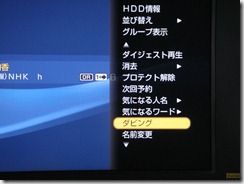
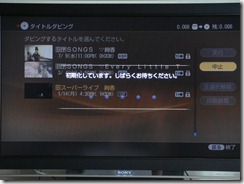










![椛島光カレンダー 2024.1~2025.3(A5卓上版) ([カレンダー]) 椛島光カレンダー 2024.1~2025.3(A5卓上版) ([カレンダー])](https://m.media-amazon.com/images/I/41O1mKgcViL._SL160_.jpg)

はじめまして、いつもブログ拝見してます。
BD-Rの消去・追記できない件ですが(私の誤解ならごめんなさい)
消すことも追記することも可能、
ただし容量は元に戻らない
(消した分だけ復活したりしない)
ではないかと思いまっす。
by bardiche (2010-06-20 20:44)
bardiche さん はじめまして。
これは失礼致しました。BD-Rはファイナライズしないのですね。知りませんでした。適当な事書いたらダメですね。調べたらすべてご指摘の通りでした。
ありがとうございました。
by taiseiko (2010-06-20 21:21)